ASL avatarları, Clipchamp projenize ücretsiz olarak kapsayıcı vurgu eklemek için kullanılabilir. 16 yaygın ASL tümceciği görsel olarak ifade etmek için bir dizi dijital karakter kullanılabilir.
Bu konuda
Videonuza katman olarak ASL avatarı ekleme
-
Clipchamp projenizi başlatmak için Medyayı içeri aktar'ı seçerek bir video ekleyin.
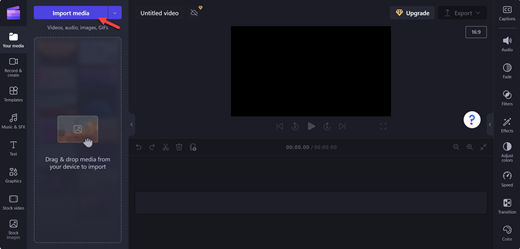
Not: Clipchamp'ın içerik kitaplığını kullanarak kendi videonuzu da oluşturabilirsiniz.
-
İstediğiniz videoyu seçin ve Aç'ı seçin.
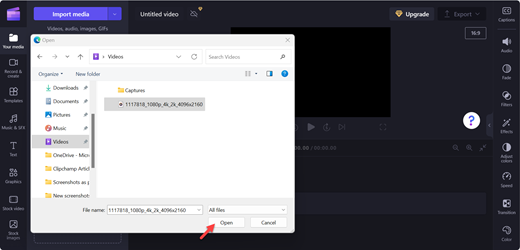
-
Videoda Zaman çizelgesine ekle (green+) öğesini seçin veya videoyu zaman çizelgesine sürükleyip bırakın.
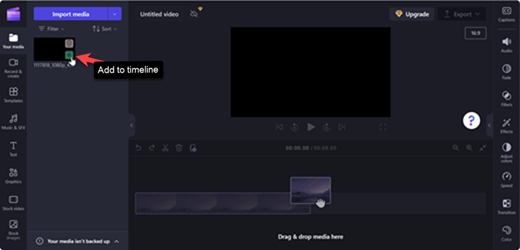
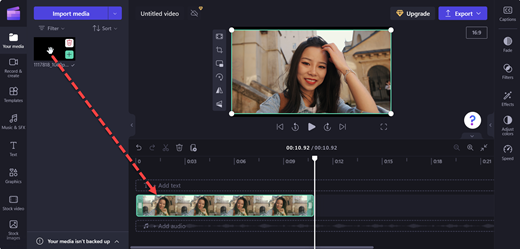
-
ASL avatarını videonun üzerine eklemek için Grafikler'i seçin.
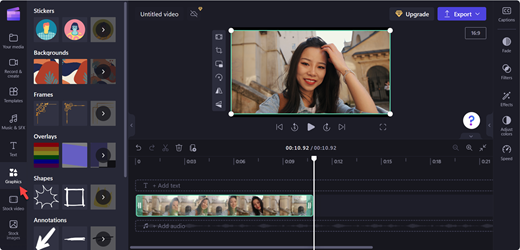
-
Çıkartmalar bölümünde Daha fazla bilgi'yi seçin.
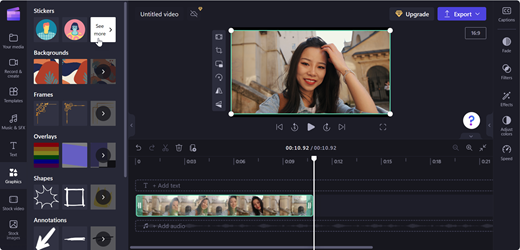
-
İşaret dili bölümüne gidin ve tüm avatar seçeneklerini görüntülemek için Daha fazla göster'i seçin.
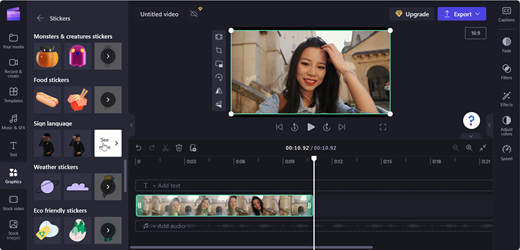
-
İstediğiniz ASL avatarı üzerinde Zaman çizelgesine ekle (green+) öğesini seçin veya ASL avatarını videoda görünmesini istediğiniz yere sürükleyip bırakın.
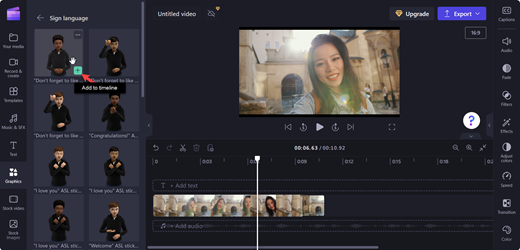
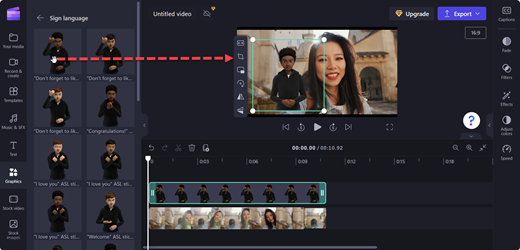
-
ASL avatarını sahnede hareket ettirerek konumunu ve boyutunu ayarlayın.
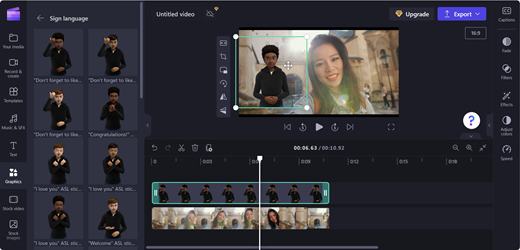
Bölünmüş ekran düzenine ASL avatarı ekleme
-
AsL avatarını videonuza katman olarak ekleme'deki adımları izleyin
-
ASL avatarını önizleme ekranının bir tarafına taşıyın.
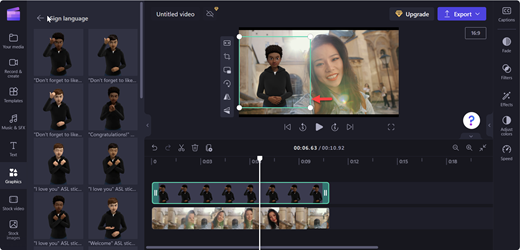
-
Videoyu ASL avatarının karşı tarafına sürükleyin.
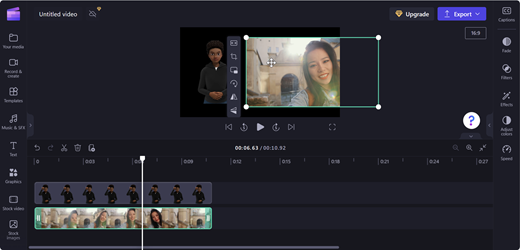
-
Bölünmüş ekrana geçmek için kayan araç çubuğunda Kırp'ı kullanın.
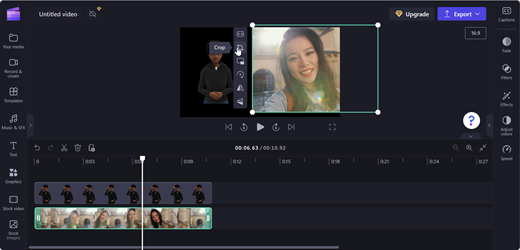
Not: Ayrıca bir ASL avatarı boş bir zaman çizelgesine sürükleyip bırakabilir ve bunu tek başına bir klip olarak kullanabilirsiniz.
Videoyu kaydetme
-
Videoyu kaydetmek için Dışarı Aktar'ı seçin.
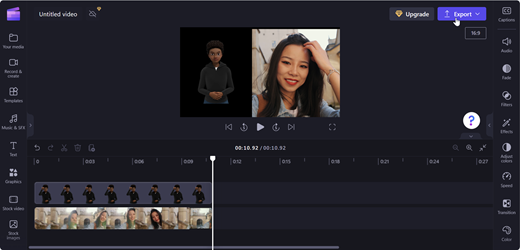
-
Dışarı Aktar açılan menüsünde video çözünürlüğünü seçin.
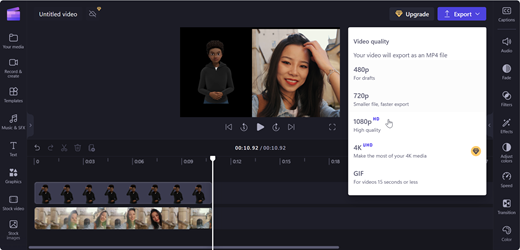
İpucu: Yüksek kalite için 1080p çözünürlük önerilir.
Daha Fazla Bilgi
Clipchamp hesabı oluşturma ve bu hesaba erişme
Clipchamp için klavye kısayolları
Clipchamp'ta videoya medya ekleme
Otomatik açıklamalı alt yazıları kullanma
Engelli müşteriler için teknik destek
Microsoft tüm müşterilerine mümkün olan en iyi deneyimi sağlamayı amaçlamaktadır. Engellilik durumunuzla veya erişilebilirlikle ilgili sorularınız varsa lütfen teknik yardım için Microsoft Engelli Yanıt Masası ile iletişime geçin. Engelli Yanıt Masası destek ekibi, birçok yaygın yardımcı teknolojinin eğitimini almıştır ve İngilizce, İspanyolca, Fransızca ve Amerikan İşaret Dili’nde yardımcı olabilir. Lütfen bölgenizdeki ekibin iletişim bilgilerini öğrenmek için Microsoft Engelli Yanıt Masası sitesini ziyaret edin.
Kamusal, kurumsal ya da ticari bir kullanıcıysanız kurumsal Engelli Yanıt Masası’nı ziyaret edin.











